 莉奈
莉奈X(Twitter)のキャッシュ削除ってした方がいいよね…
でもデータ消えちゃうんだっけ?
X(Twitter)を数年利用していると、古いキャッシュがどんどん溜まっていきます。
キャッシュを溜めたままにしていると、スマホのストレージを圧迫するだけでなく、不具合の原因になることもあるため、たまに手動で削除した方がよいでしょう。
今回は、X(Twitter)のキャッシュを削除する方法を、iPhone/Android/PC ブラウザ版それぞれで紹介します。
X(Twitter)のキャッシュを削除するとどうなる?
 SNS案内人
SNS案内人X(Twitter)のキャッシュを削除する前に、削除するとどうなるのかを確認しておきましょう!
過去に表示したページの情報(画像含む)が削除される
X(Twitter)でキャッシュを削除すると、過去に表示したページの情報(画像含む)が削除されます。
普段は一度表示したページの情報を保持しておくことで、
- データ通信量を抑える
- 読み込み速度を上げる
などの役割を果たしています。
アプリ容量を軽減する
iPhoneやAndroidで端末の容量(ストレージ)を見たことがあるでしょうか?
X(Twitter)アプリは、使っているうちに結構容量が増えてくるんですよね…
原因としては、アップデートで新機能が追加されたり、キャッシュなどの一時的なデータが溜まっていくからです。
そのため、時々過去のキャッシュを削除することでX(Twitter)アプリの容量を減らすことができます。
不具合が改善されることも
理由のわからない不具合は、溜まっている古いキャッシュが原因であることも多いんです。
そのため、X(Twitter)でキャッシュを削除すると不具合が改善されることもあります。
ログイン情報は保持される
X(Twitter)にはデータ利用の設定として以下のような項目があります。
- メディアストレージ
- ウェブサイトストレージ
- ウェブページストレージ
- Cookieを含めた全てのウェブサイトストレージ
このうち「メディアストレージ」と「ウェブページストレージ」を削除しても、X(Twitter)アカウントのログイン情報は保持されます。
つまり、X(Twitter)キャッシュを削除したからって再ログインが必要になるわけではありません。
ただし「Cookieを含めた全てのウェブサイトストレージ」を削除すると、ユーザーのログイン情報も削除されるので再ログインが必要になります。
- Cookie:ユーザーの情報
- キャッシュ:Webページの情報(テキストや画像)
 莉奈
莉奈もし共有のPCやスマホでログインした場合は、必ずCookieのデータも削除しておこう!
X(Twitter)のキャッシュを削除する方法
X(Twitter)のキャッシュを削除する方法を、iPhone/Android/PC ブラウザ版それぞれで紹介します。
iPhoneの場合
iPhone(iOS)のX(Twitter)アプリでキャッシュを削除する方法は以下の通りです。
- X(Twitter)アプリから[設定とサポート]>[設定とプライバシー]を開く
- [アクセシビリティ、表示、言語]を開く
- [データ利用の設定]を開く
- [メディアストレージ]をタップ
- [メディアストレージを削除]で実行
- [ウェブサイトストレージ]をタップ
- 上の[ウェブページのストレージを削除]を実行
- 下の[全てのウェブサイトストレージを削除]にすると、ログイン情報も消えて再ログインが必要になります。
画像付きの詳しい解説はこちら
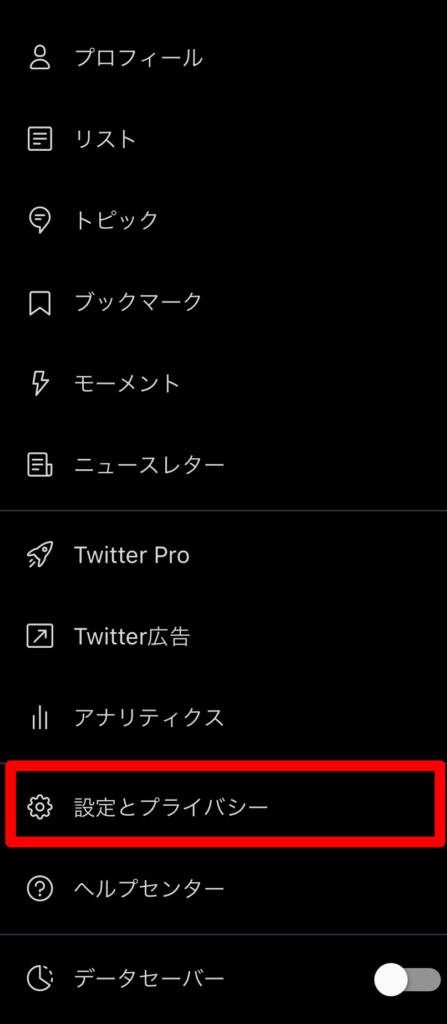
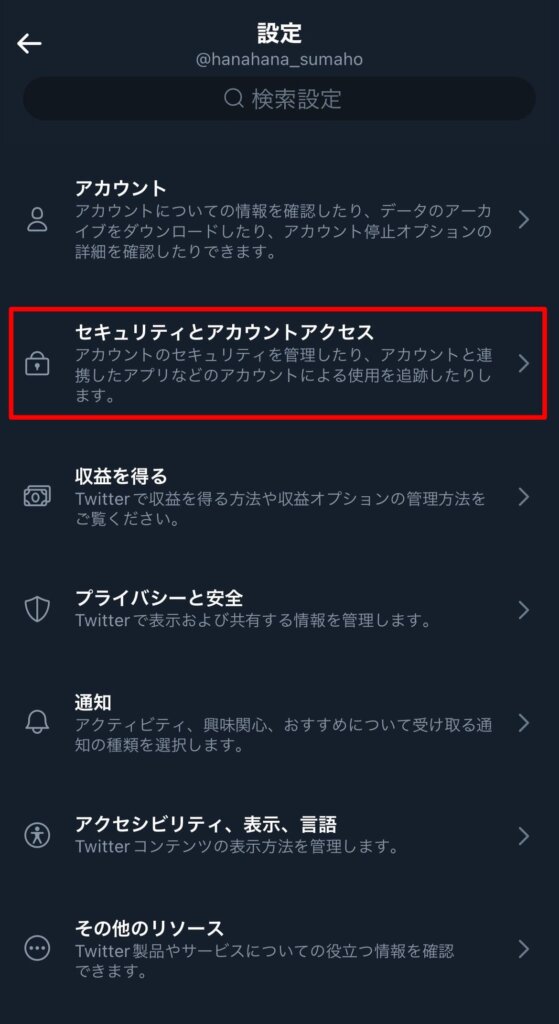
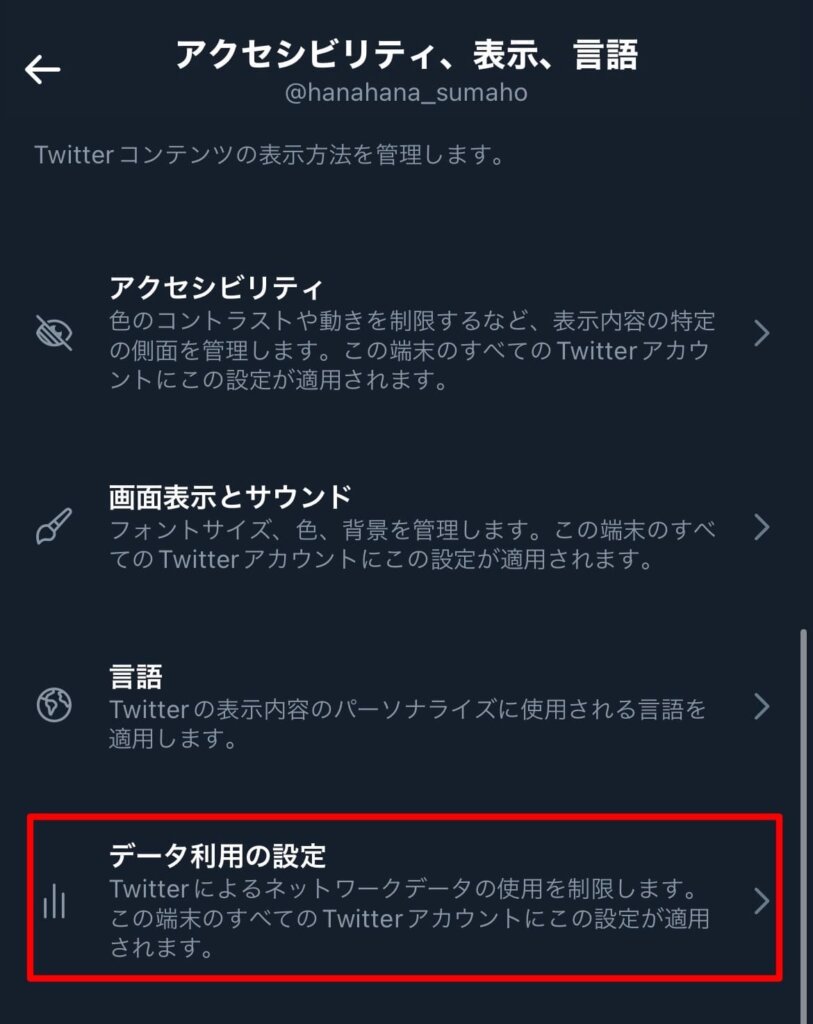
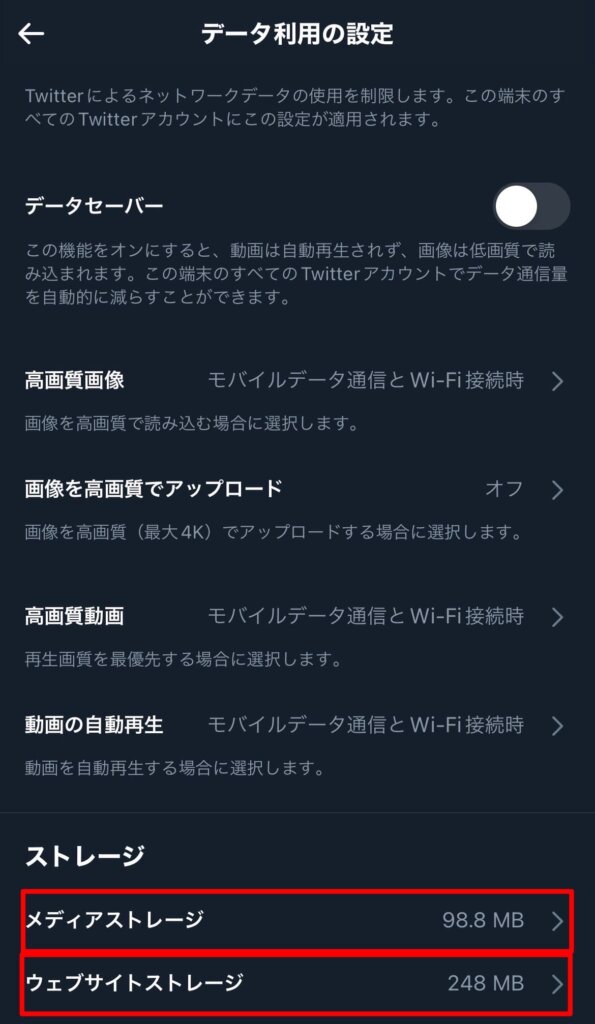
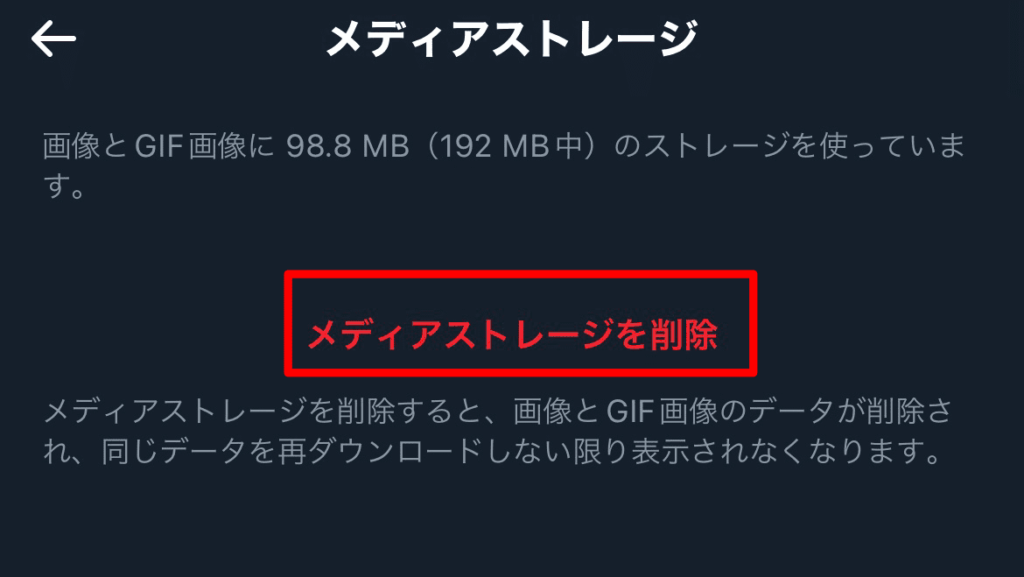
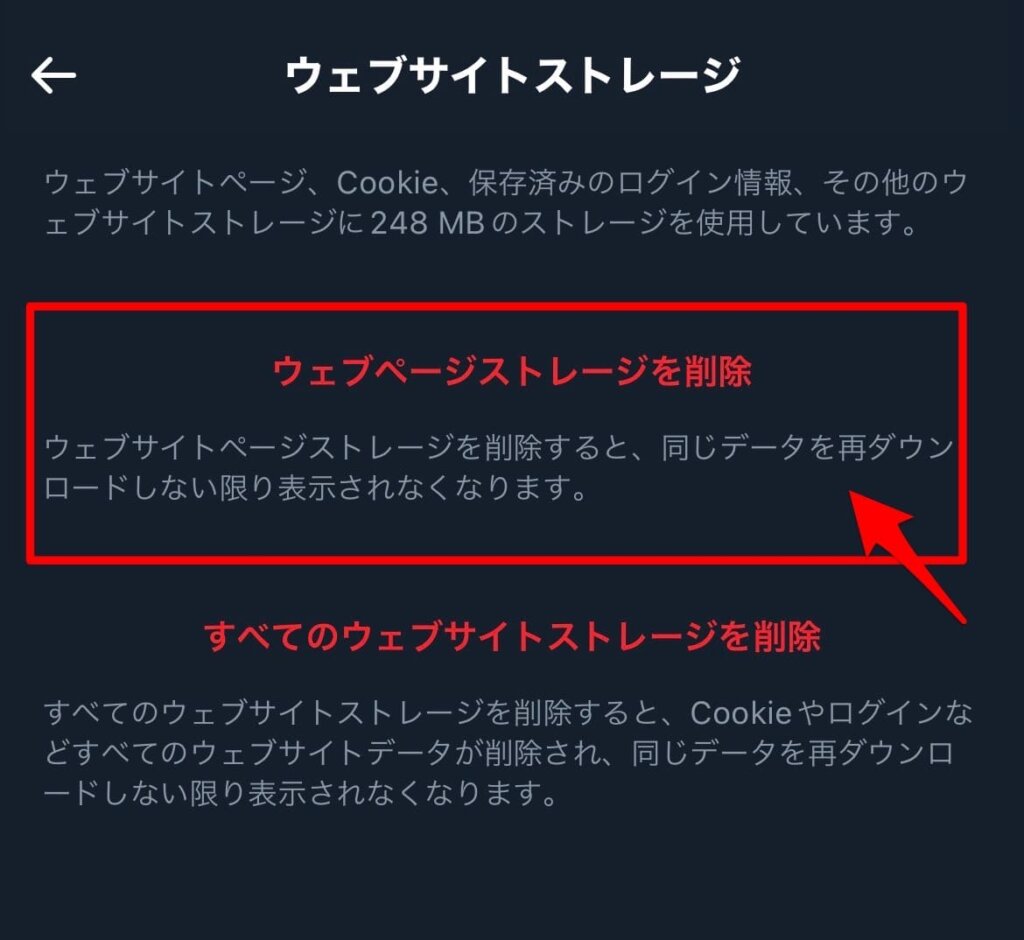
- 下の[全てのウェブサイトストレージを削除]にすると、ログイン情報も消えて再ログインが必要になります。
Androidの場合
AndroidのX(Twitter)アプリでキャッシュを削除する方法は以下の通りです。
- 設定アプリを開く
- [アプリと通知]等のアプリ一覧画面を開く
- X(Twitter)を選択
- [ストレージ]を選択
- [キャッシュを削除]で実行
画像付きの詳しい解説はこちら
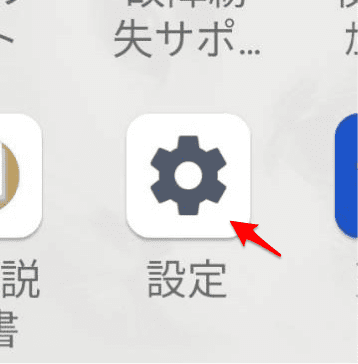
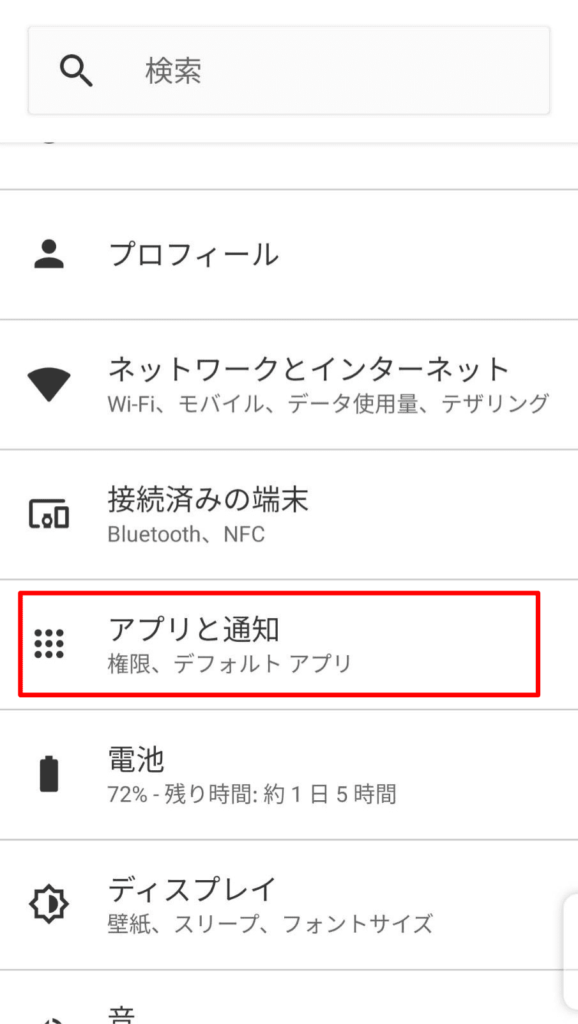
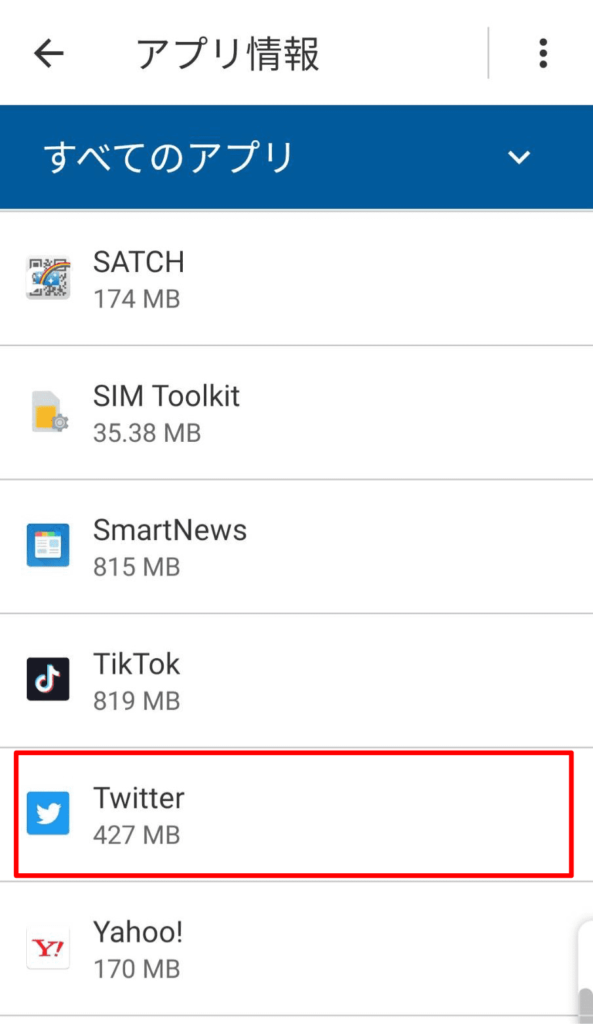
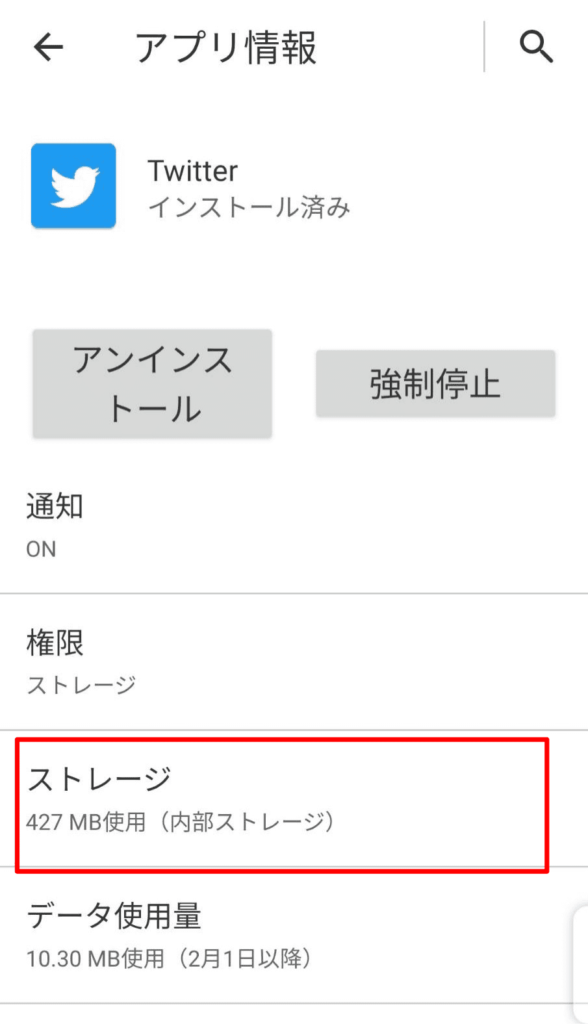
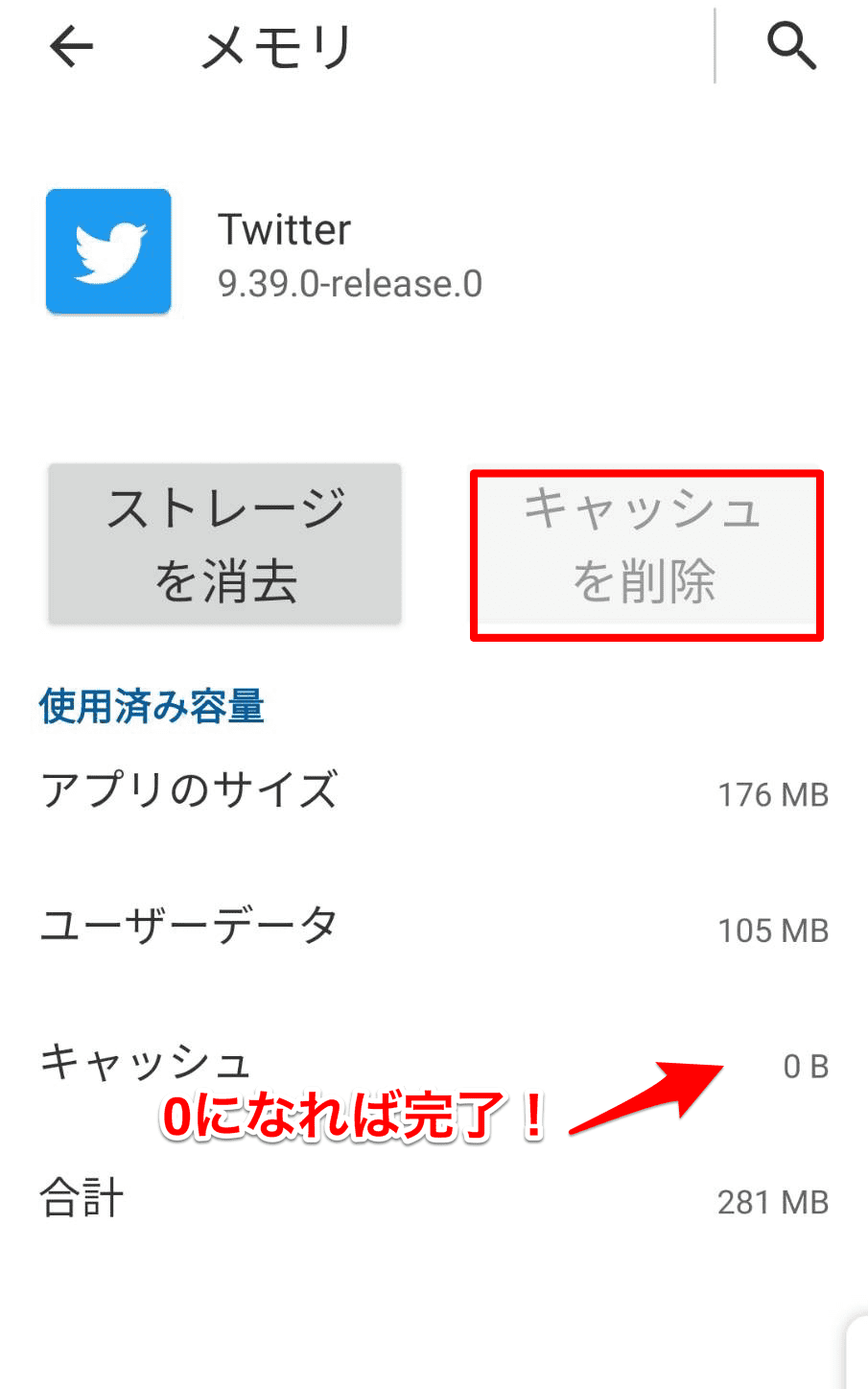
PCブラウザ版X(Twitter)の場合
PC ブラウザ版X(Twitter)では、X(Twitter)のみのキャッシュを削除することができません。
ブラウザのキャッシュごと削除する必要があります。
ここではChromeブラウザでキャッシュを削除する方法を紹介します。
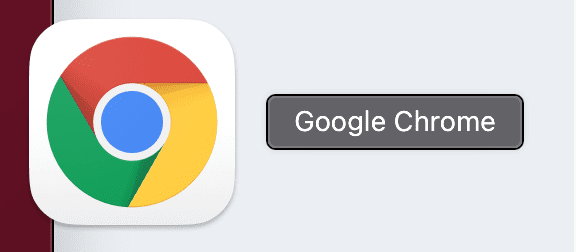
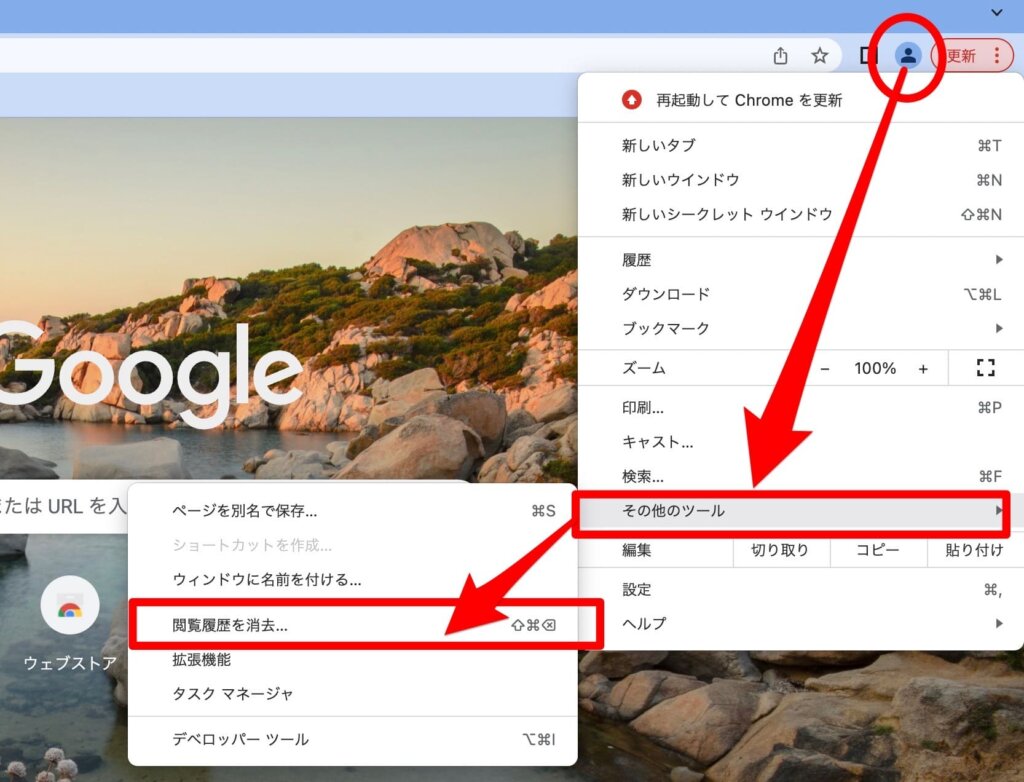
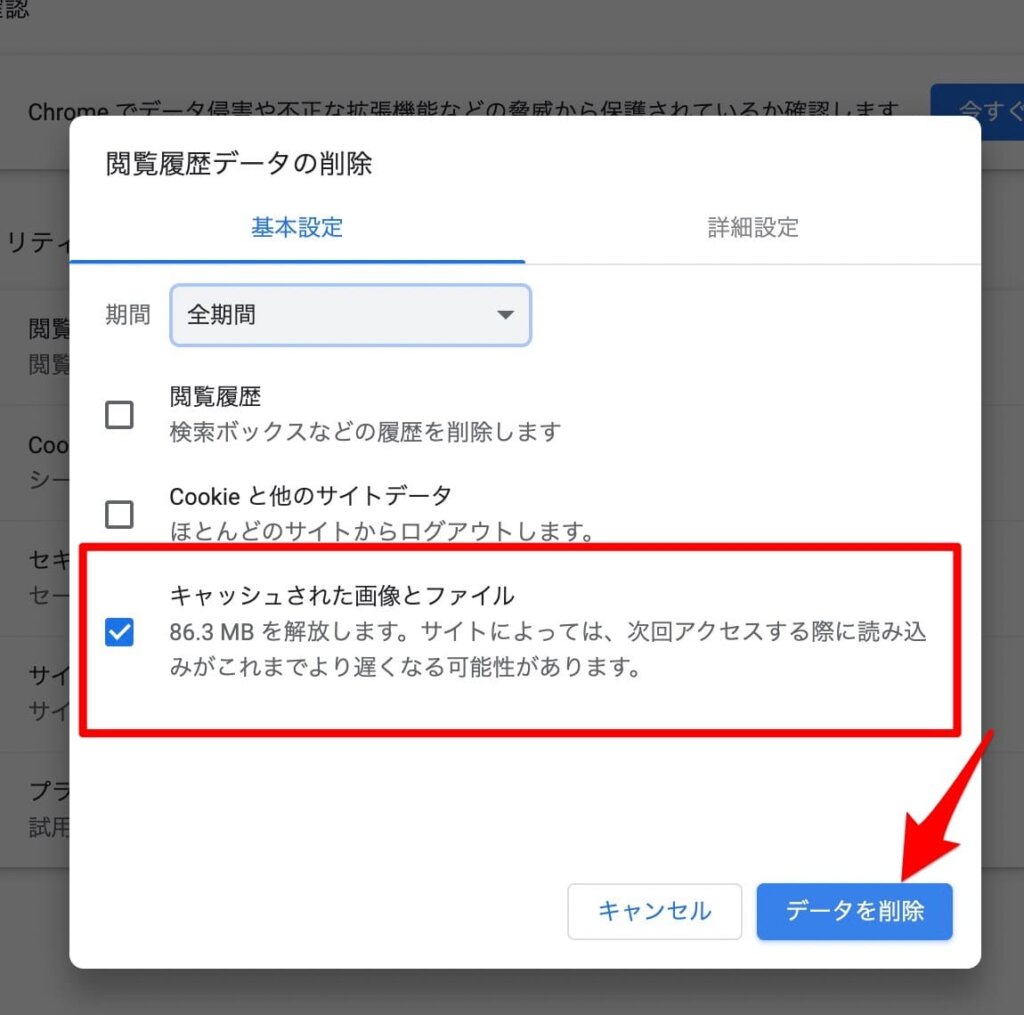
スマホの容量を空けるならこちらも♪






コメント